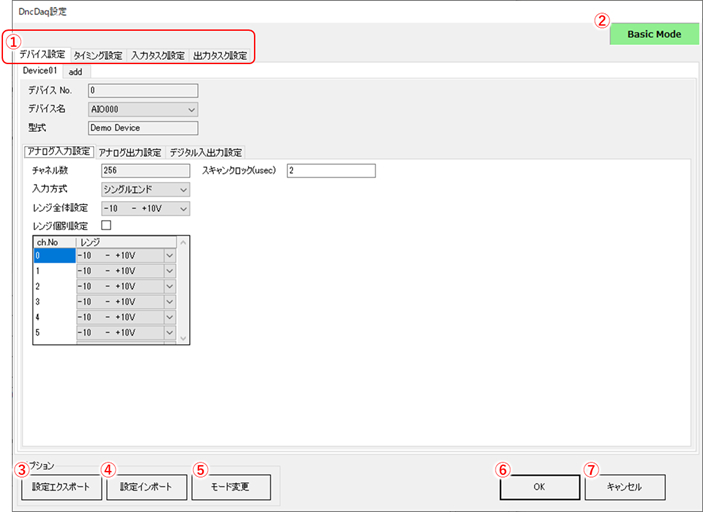
DncDaqコンポーネントは、Visual Studio標準のプロパティウインドウからも設定することが可能ですが、専用の設定画面を用意しています。
設定画面の表示は、コンポーネントのプロパティを設定する
をご覧ください。
本設定画面より、デバイス設定、タイミング設定、入力タスク設定、出力タスク設定を実施頂くことが可能です。
設定画面の全般的な説明を以下に示します。各タブ毎の説明は、各画面説明ページを参照ください。
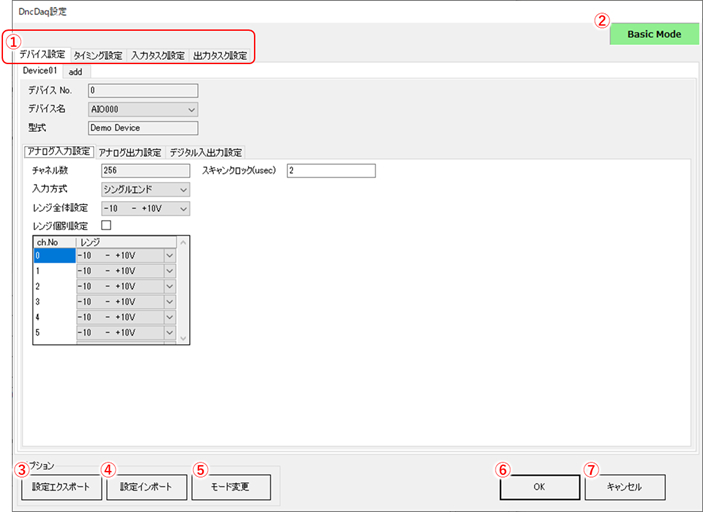
①各種設定タブ
デバイス設定、タイミング設定、入力タスク設定、出力タスク設定タブを表示します。
各タブの詳細は、それぞれの説明ページを参照ください。
・デバイス設定タブ
・タイミング設定タブ
・入力タスク設定タブ
・出力タスク設定タブ
②モード表示
現在のDncDaqモードに応じて、以下のように表示が変化します。
本ラベルをクリックする事でもモードは変化いたします。
・Basicモード時
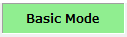
・Advancedモード時
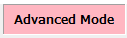
③設定エクスポートボタン
編集中の設定情報をiniファイル形式(xxx.ini)で保存するダイアログを表示します。
④設定インポートボタン
読み込むiniファイル形式(xxx.ini)を指定するダイアログを表示します
⑤モード変更ボタン
BasicモードとAdvancedモードを切り替えます。
なお、Basicモード設定中にAdvancedモードに切り替えたタイミングでは、Basicモード設定を覚えていますが、
Advancedモードに切り替えた後、OKボタンをクリックした場合はBasicモード設定はクリアされます。ご了承ください。
⑥OKボタン
設定を保存してDncDaq設定画面を閉じます。
⑦キャンセルボタン
設定を保存せずにDncDaq設定画面を閉じます。